Probléma
- Az adattár nem működik vagy üres
- Nem sikerült a telepítőket beszerezni: az adattárral való szinkronizálás sikertelen
- A tűzfal blokkolja a kapcsolatot az ESET PROTECT tárolval
- A szerver nyomkövetési naplójában (trace log) a "Key not valid for use in specified state" bejegyzést látja
Megoldás
I. Tesztelje az ESET PROTECT tárolóhoz való kapcsolódást
Nyissa meg az alábbi hivatkozást a böngészőben:
Ha megjelenik a metaadatfájl letöltésének lehetősége, akkor csatlakozott az adattárhoz. Ha nem tud hozzáférni az adattárhoz, forduljon a rendszergazdához a tűzfalproblémák megoldása érdekében.
Győződjön meg róla, hogy engedélyezve van a HTTP 1.1, amikor az adattárhoz vagy az ESET frissítési szervereihez harmadik féltől származó proxy-n keresztül fér hozzá. Ez minden olyan termékre vonatkozik, amely hozzáféréssel rendelkezik az ESET adattárhoz.
Ne használjon IP-címet az ESET-adattárhoz való hozzáféréshez.
II. Az ESET PROTECT Server adattár URL-címének módosítása (opcionális - csak ESET szervereket használó adattár beállításához)
-
Nyissa meg az ESET PROTECT Web Console-t a böngészőjében és lépjen be.
-
Kattintson az Egyebek → Beállítások részre, majd bontsa ki a Speciális beállítások menüpontot. Az Adattár részen írja be az ESET PROTECT adattár linkjét (http://repositorynocdn.eset.com/v1) a Szerver mezőbe, majd a módosítások alkalmazásához kattintson a Mentés gombra.
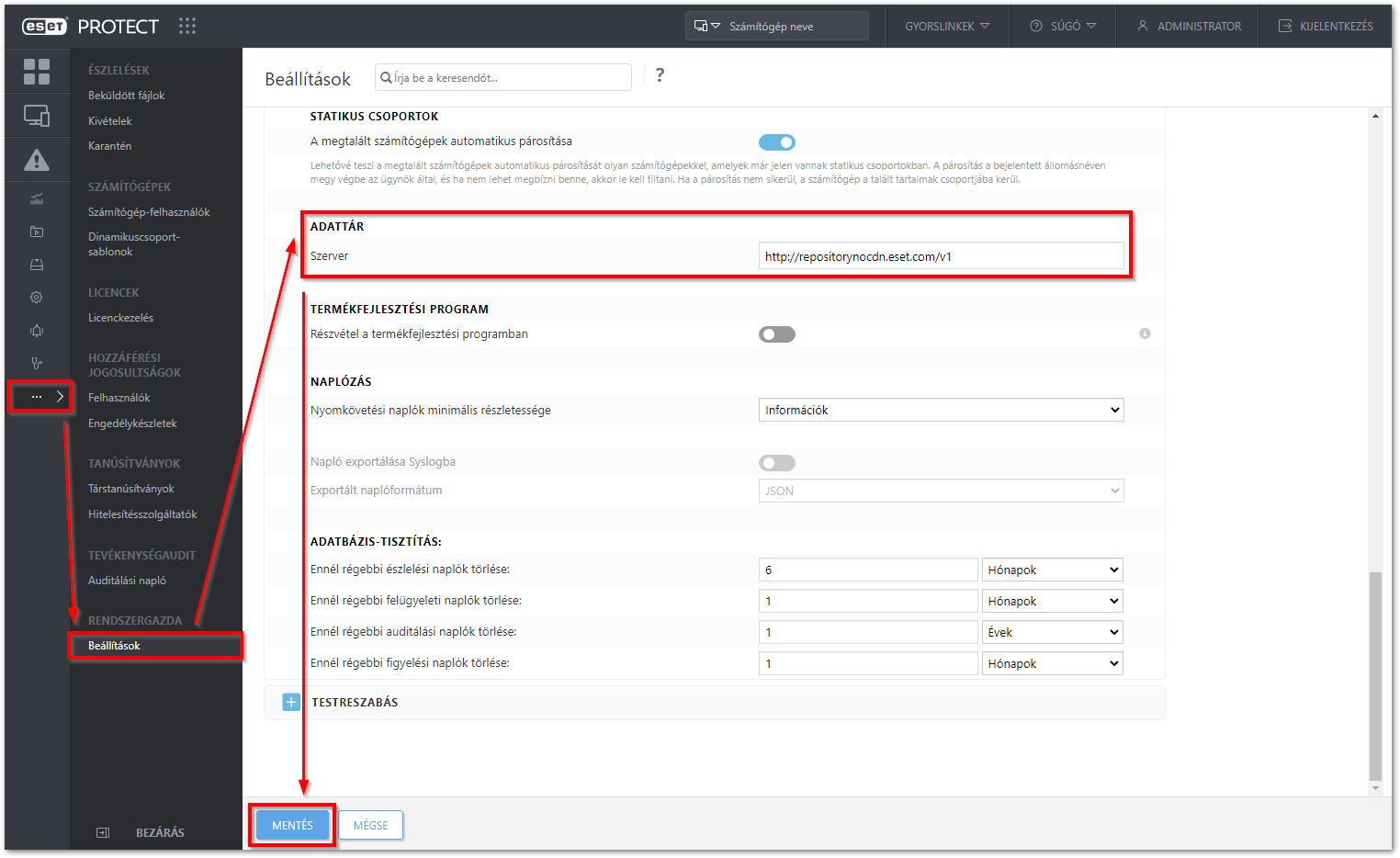
III. Az ESET Management Agent adatttárának módosítása (opcionális - csak ESET szervereket használó adattár beállításához)
-
Nyissa meg az ESET PROTECT Web Console-t a böngészőjében és lépjen be.
-
Kattintson a Házirendekre.
- Válassza ki a házirendet, kattintson a módosítani kívánt Agent házirend nevére, majd válassza a Szerkesztés lehetőséget.
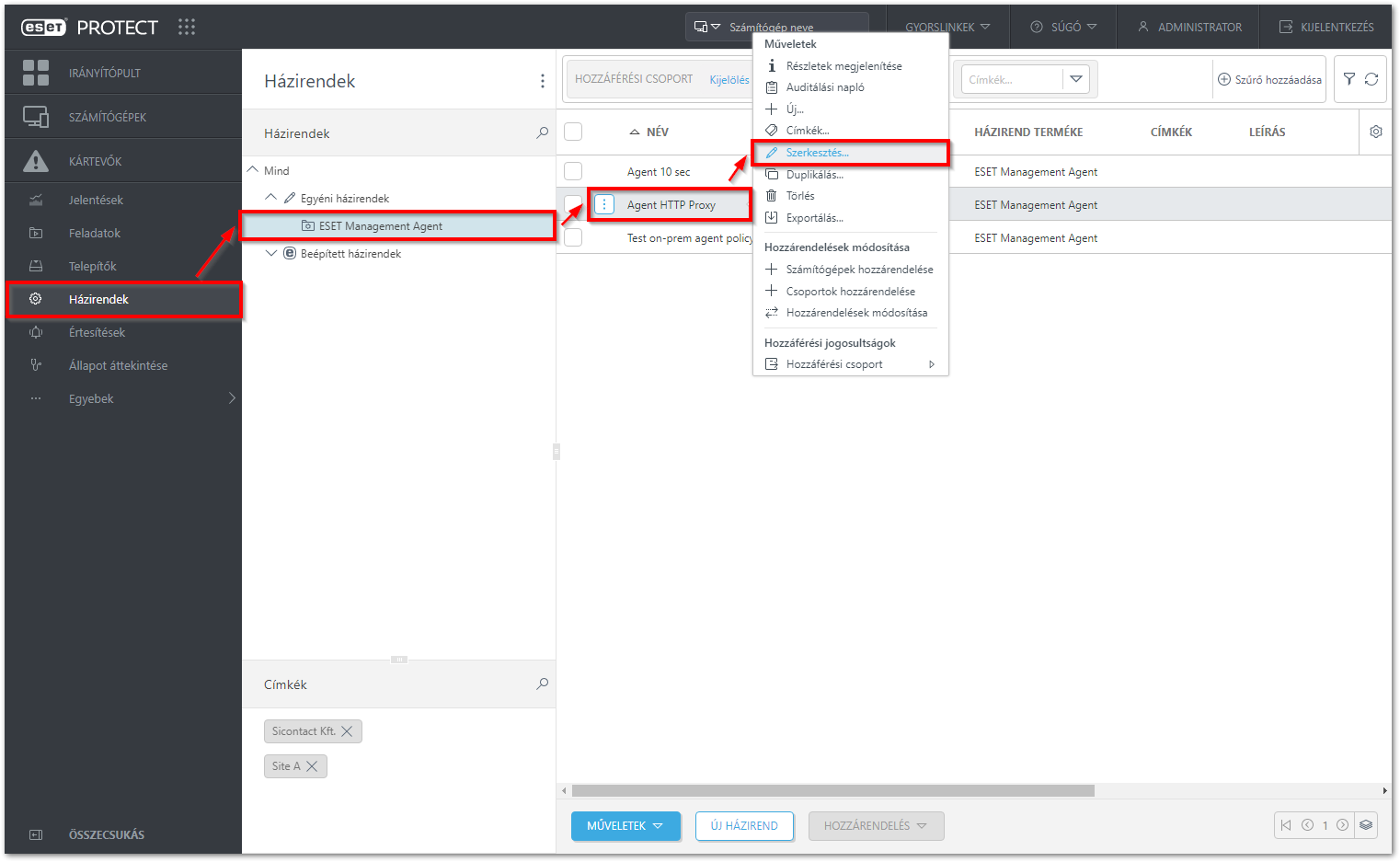
- Bontsa ki a Beállítások → Speciális beállítások menüpontot. Az Adattár rész Szerver mezőjébe írja be az ESET PROTECT adattár linkjét (http://repositorynocdn.eset.com/v1). Kattintson a Befejezés gombra.
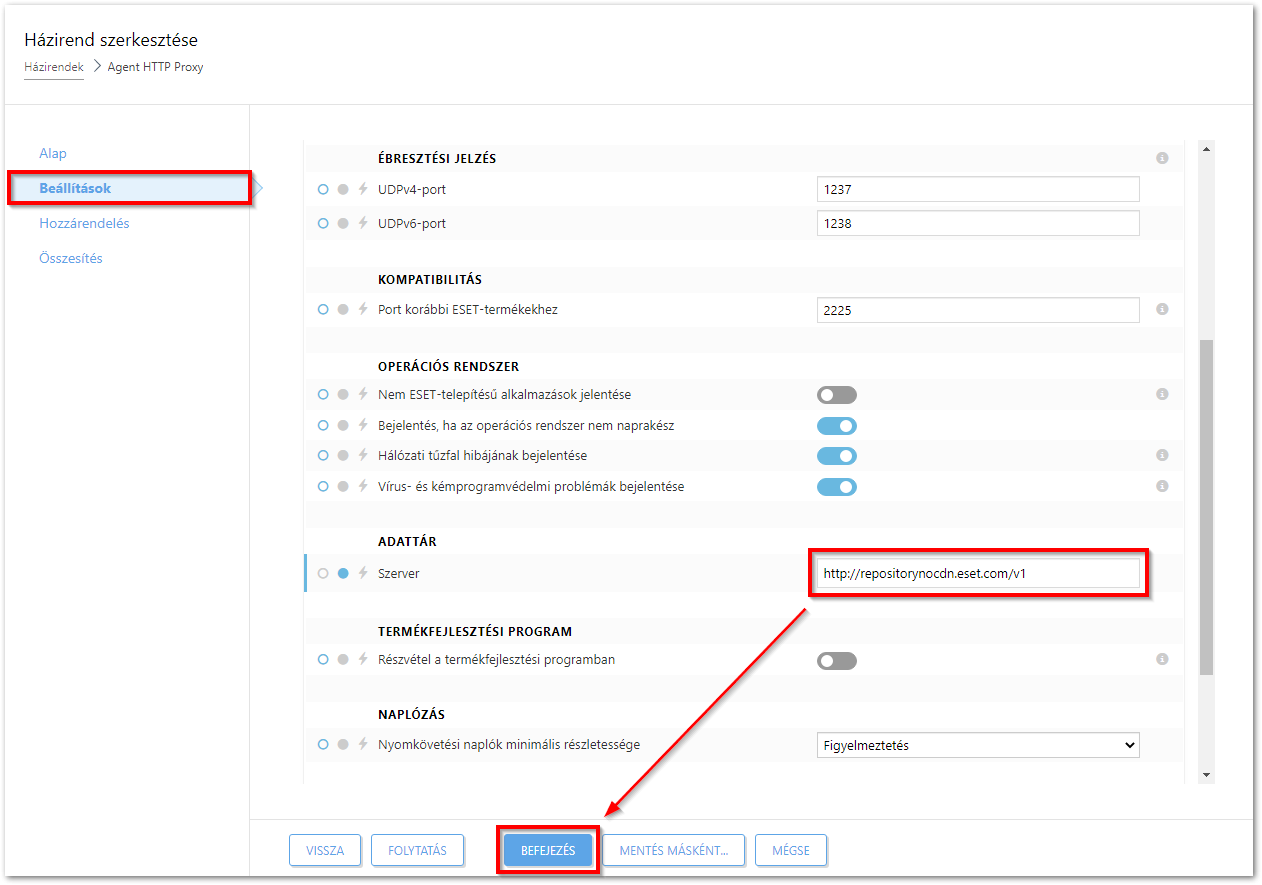
- Ellenőrizze újra a kapcsolatot az adattárral. Ha a kapcsolódás továbbra sem sikerül, folytassa a IV. résszel.
IV. Hibaelhárítás a szerver nyomkövetési naplójában (trace log) olvasható "Key not valid for use in specified state" bejegyzés alapján
- A Windows Intézőben az operációs rendszertől függően navigáljon az alábbi mappák egyikébe:
- Windows XP/2003: C:\Documents and Settings\Application Data\Microsoft
- Windows Vista/2008 vagy újabb: C:\Users\[Windows Felhasználói Fiók Neve]\AppData\Roaming\Microsoft
- A fenti elérési útvonalon keresse meg a Crypto mappát, és nevezze át "Crypto old" mappára. Ha nem tudja átnevezni a mappát, kattintson rá a jobb gombbal, válassza a kontextusmenüből a Másolás parancsot, kattintson a jobb gombbal a jelenlegi mappára, majd válassza a kontextusmenüből a Beillesztés parancsot (ez a másolat biztonsági mentésként fog szolgálni.
- A biztonsági mentés elkészítése után törölje az eredeti Crypto mappát.
- Indítsa újra az ESET PROTECT Server szolgáltatást.
- A Crypto mappa automatikusan újra létrejön, amelyet követően az adattárral való kapcsolatnak már működnie kell. Tesztelje az ESET PROTECT adattárhoz való kapcsolódást az I. részben leírtak szerint.
Kapcsolatfelvétel a terméktámogatásunkkal: Az ESET magyarországi csapata.